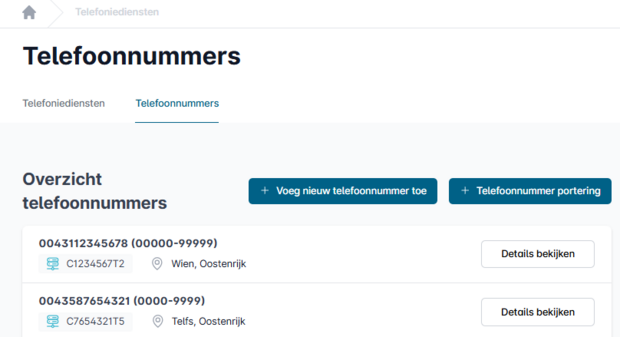Het cloud PBX instellen
In het volgende willen we deze logica aan je uitleggen en je een ruw overzicht geven van de noodzakelijke stappen. We hebben instructies voor de vele andere functies en opties gekoppeld in de respectieve secties.
De Cloud telefooncentrale is verkrijgbaar in drie versies: De gratis Cloud telefooncentrale Basic, evenals Classic en Pro.
Een overzicht van de verschillen vind je onder "Functies van onze Cloud telefooncentrale". Je kunt de Cloud telefooncentrale op elk moment eenvoudig zelf upgraden.
De structuur van het cloud telefoonsysteem
Er zijn twee "toegangspunten" in het cloud telefoonsysteem:
- Extensies / gespreksgroepen in de richting van het openbare telefoonnetwerk,
- "Eindapparaten" in de richting van uw IP-telefoons en andere VoIP-oplossingen.
Voor maximale flexibiliteit zijn deze twee gebieden afzonderlijk ingesteld. Je kunt deze onderdelen naar behoefte aan elkaar koppelen en op elk moment snel en eenvoudig aanpassingen maken.
Hieronder worden de eerste basisstappen voor het instellen behandeld.
Stappen instellen
1. telefoonnummers instellen op PBX-modus
Open uw MyEasybell klantenportaal en zorg ervoor dat ten minste één telefoonnummer is toegewezen aan uw cloud telefoonsysteem.
U ziet dit direct in het overzicht van de telefooninstellingen onder "Connecties".
Om telefoonnummers toe te wijzen aan de Cloud PBX ga je naar het tabblad "Nummers" in de telefooninstellingen. Klik op "Eigenschappen" naast het telefoonnummer dat u wilt gebruiken in de Cloud telefooncentrale. In de volgende stap kunt u het telefoonnummer toewijzen.
U kunt gedetailleerde instructies vinden onder "Een telefoonnummer toewijzen aan een SIP trunk".
2. extensie maken
In de Cloud telefooncentrale heeft elke extensie of oproepgroep een uniek telefoonnummer of, in het geval van oproepnummerblokken, een unieke combinatie van hoofdnummer en extensienummer. U kunt deze toewijzen door te klikken op"+ toevoegen" onder"Extensie / oproepgroep".
Standaard wordt de modus"Call" toegewezen, wat staat voor "normale" telefonie. In het verdere verloop van deze instructies zullen we een of meer eindapparaten toewijzen aan de extensie. Als er meer dan één eindapparaat wordt toegewezen, spreken we van een "gespreksgroep".
Naast "Gesprek" zijn er ook andere modi beschikbaar voor extensies: Bijvoorbeeld als interactief spraakmenu (IVR), om een conferentiegesprek te voeren of om faxen te ontvangen. U kunt ook oproepdoorschakeling op extensieniveau instellen en het antwoordapparaat activeren.
Gedetailleerde instructies vindt u onder"Extensies / gespreksgroepen aanmaken in de Cloud telefooncentrale".
3. eindapparaat maken
Vervolgens hebben uw IP-telefoons of andere VoIP-oplossingen SIP-toegangsgegevens nodig voor het cloud telefoonsysteem. Om deze te genereren, klikt u op"+Add" in het gedeelte "Eindapparaten".
Hier kunt u niet alleen de weergave van het telefoonnummer instellen, maar ook een of meer extensies toewijzen die u in de vorige stap hebt aangemaakt.
Vervolgens kunt u de SIP-toegangsgegevens genereren, die u vervolgens kunt gebruiken in uw IP-telefoon, software, app of zelfs deuropener.
We leggen alle opties in detail uit in"Hoe eindapparaten instellen in het cloud telefoonsysteem".
IP-telefoons automatisch instellen (ACS)
Als je IP-telefoons van Gigaset, Htek, Snom of Yealink gebruikt, kun je de ACS-functie gebruiken om de telefoon automatisch te provisionen. Het enige wat je dan nog hoeft te doen is het toestel (opnieuw) opstarten en het maakt automatisch verbinding met het cloud telefoonsysteem.
Lees hier meer:"Eindapparaten automatisch instellen in het cloud telefoonsysteem"

4. uitbreiding en eindapparaat aansluiten
Je hebt nu een extensie aangemaakt en daarmee toegang tot het openbare telefoonnetwerk (stap 2).
U heeft ook eindtoestelaccounts aangemaakt waarvan uw telefoons de SIP-toegangsgegevens kunnen gebruiken om zich aan te melden bij de cloud telefooncentrale (stap 3).
Als dit nog niet is gebeurd, moeten deze componenten nu aan elkaar worden gekoppeld. Er zijn twee manieren om dit te doen:
- Onder Extensie / Oproepgroep:
Extensie bewerken (klik op het tandwielsymbool) → onder "Eindapparaten". - Voor het betreffende eindapparaat:
Eindapparaat bewerken (klik op het tandwielsymbool) → Eindapparaat toewijzen onder "Inkomende telefonie".
Pas de toewijzing later aan
Door de onderverdeling in extensies/gespreksgroepen enerzijds en eindapparaten anderzijds kun je de toewijzing later snel en eenvoudig aanpassen en uitbreiden:
Als het team groeit, voeg je gewoon de nieuwe eindtoestellen toe aan een oproepgroep. Als iemand nieuwe taken krijgt toegewezen, kunt u opdrachten die niet langer nodig zijn verwijderen of nieuwe extensies toevoegen.
Lees meer in ons artikel"Cloud telefooncentrale: extensies & toestellen aansluiten".
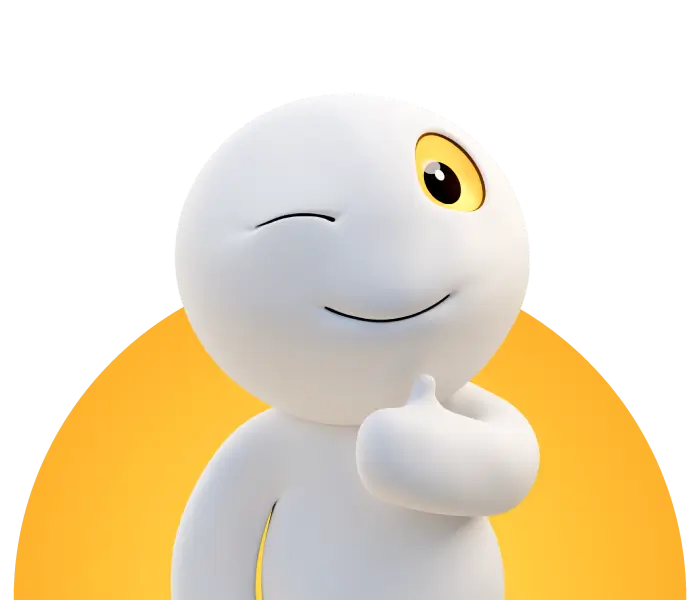
Erkend en gewaardeerd!
Ons succes is gebouwd op vertrouwen van klanten en partners.
4.6 Rating op TrustPilot